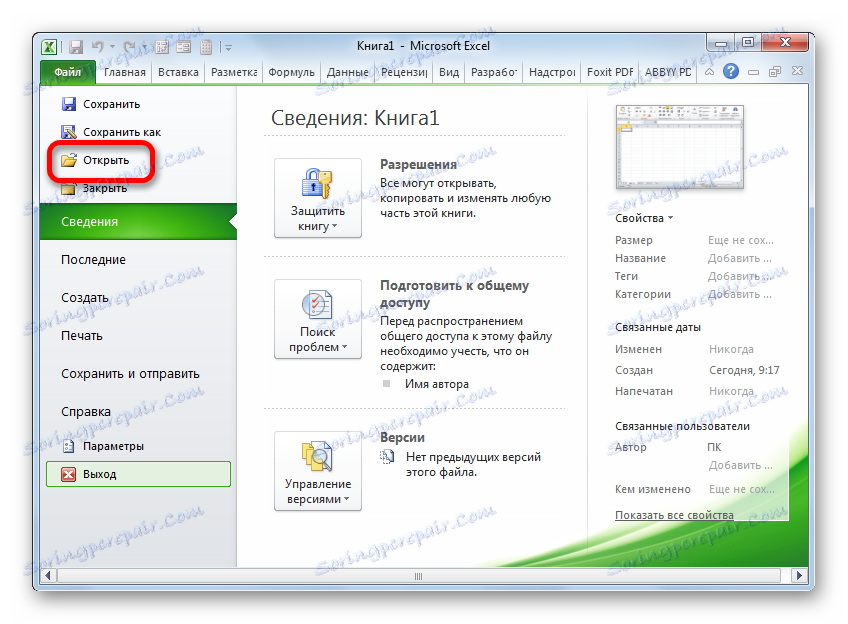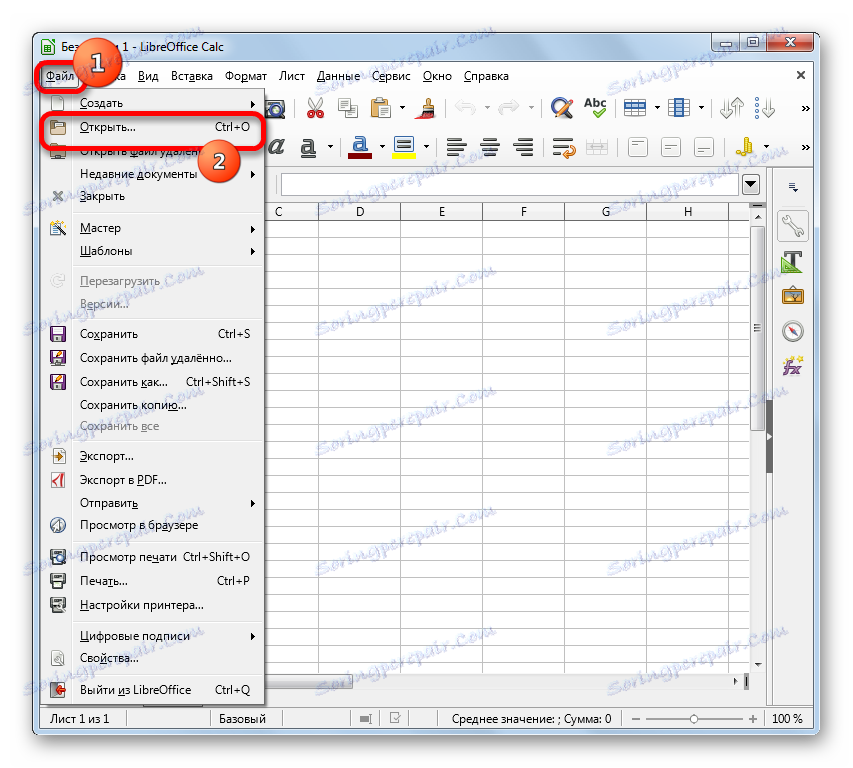Отварање КСЛС датотека
КСЛС формат датотеке су табеле. Заједно са КСЛСКС и ОДС, овај формат је један од најпопуларнијих представника групе табличних докумената. Хајде да сазнамо какав софтвер треба да радите са КСЛС столовима.
Прочитајте такође: Како отворити КСЛСКС
Садржај
Варијанте открића
КСЛС је један од првих формата табеларних табела. Мицрософт је развио основни формат програма Екцел све до верзије из 2003. године. После тога, најсавременија и компактна КСЛСКС га је заменила као главну. Ипак, КСЛС губи популарност релативно споро, пошто увоз датотека са наведеним екстензијом користи прилично велики број програма независних произвођача, који из различитих разлога нису прешли на савремени аналог. До сада, у Екцеловом интерфејсу, наведени екстензитет се назива "Екцел 97 -2003". И сада сазнај са којим софтвером можете покренути документе ове врсте.
Метод 1: Екцел
Наравно, документи овог формата могу се отворити уз помоћ Мицрософт Екцел апликације за коју су креиране првобитно представљене таблице. У овом случају, за разлику од КСЛСКС-а, објекти са наставком КСЛС без додатних патцхес отворе чак и старе Екцел програме. Пре свега, размислите како да то урадите за Екцел 2010 и касније.
- Покрените програм и пређите на картицу "Датотека" .
- Након тога, помоћу листе вертикалне навигације, пређите на одељак "Отвори" .
![Идите у отворену датотеку у програму Мицрософт Екцел]()
Уместо ова два поступка, можете примијенити комбинацију врућих тастера Цтрл + О , која је универзална за пребацивање на текуће датотеке у већини апликација које се покрећу на оперативном систему Виндовс.
- Након активирања прозора за отварање, довољно је прећи у директориј гдје се налази датотека са КСЛС екстензијом, изаберите његово име и кликните на дугме "Отвори" .
- Таблица ће се одмах покренути преко Екцел интерфејса у режиму компатибилности. Овај режим подразумева коришћење само оних алата који раде са КСЛС форматом, а не свим функцијама савремених верзија Екцел-а.
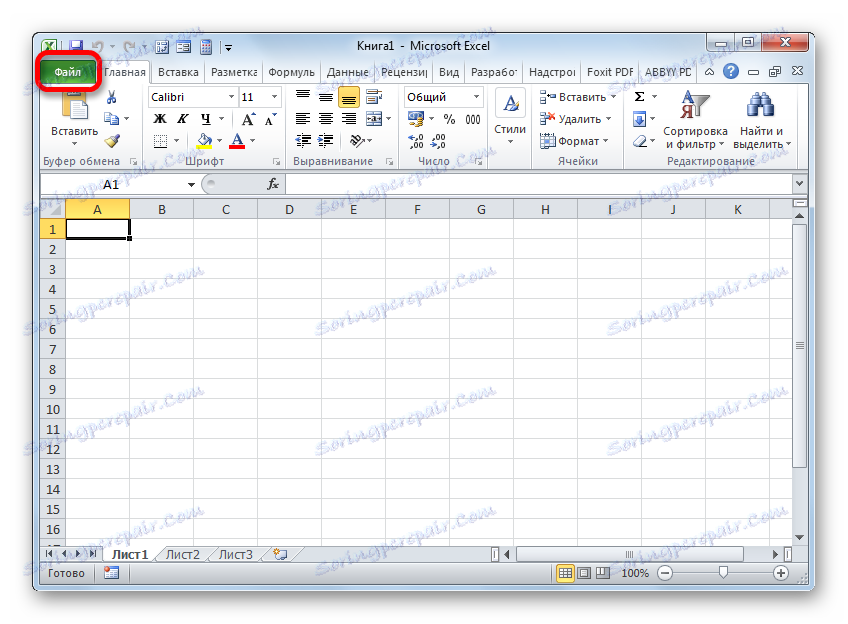
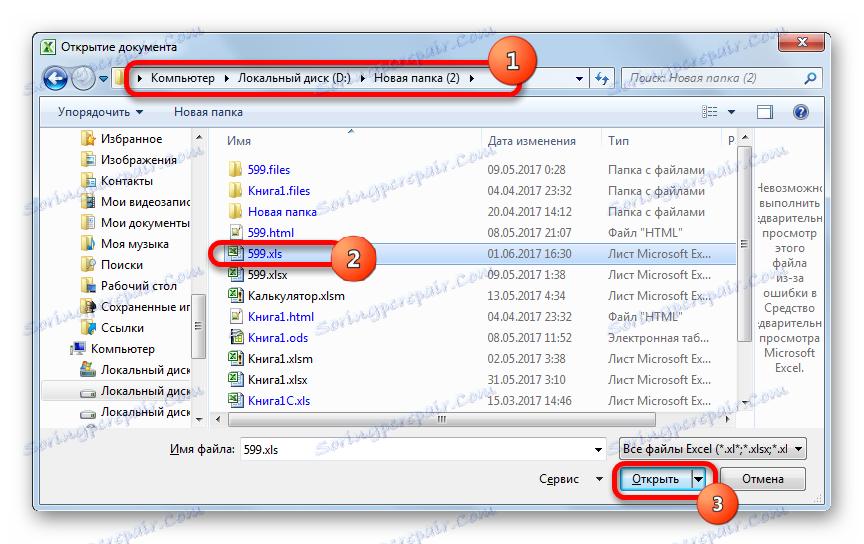
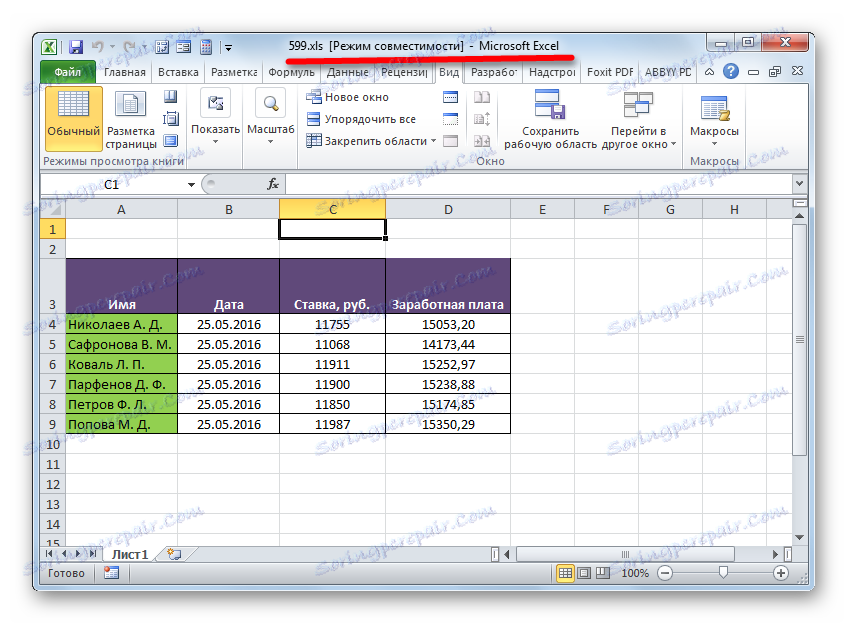
Поред тога, ако имате инсталиран Мицрософт Оффице пакет на вашем рачунару и нисте унели промјене у подразумевану листу програма за отварање типова датотека, можете покренути КСЛС радну свеску у Екцелу једноставним двапутом кликом имена одговарајућег документа у програму Виндовс Екплорер или неким другим управљачем датотека .
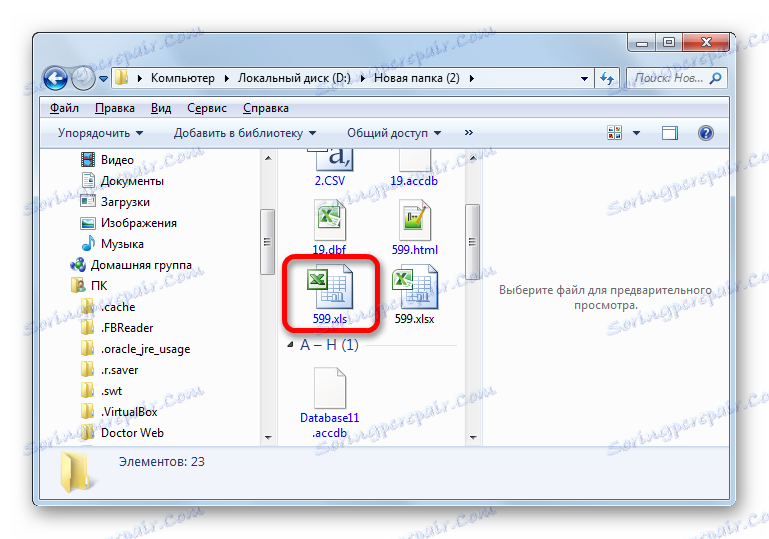
Метод 2: ЛибреОффице пакет
Такође можете отворити књигу КСЛС помоћу апликације Цалц која је дио бесплатне канцеларијске опреме ЛибреОффице . Цалц је табеларни процесор који је бесплатан Екцел. Потпуно подржава рад са КСЛС документима, укључујући прегледање, уређивање и уштеду, иако овај формат није основни за наведени програм.
- Покрећемо ЛибреОффице софтверски пакет. Отвориће се прозор ЛибреОффице са селекцијом апликација. Али не можете директно да активирате Цалц да бисте отворили КСЛС документ. Када је у прозору за старт, могуће је извршити комбиновано притискање дугмади Цтрл + О.
Друга опција је да кликнете на исто име у истом почетном прозору као и "Отвори датотеку" , постављено прво у вертикалном менију.
![Идите на отварање датотеке у прозору за покретање програма ЛибреОффице]()
Трећа опција је да кликнете на положај "Филе" на хоризонталној листи. Након тога, појављује се падајућа листа, гдје би требало да изаберете позицију "Отвори" .
- Са било којом од наведених опција, прозор за одабир датотеке ће се покренути. Као и код Екцел-а, у овом прозору напредујемо у директоријум локације КСЛС књиге, изаберите његово име и кликните на име "Отвори" .
- Књига КСЛС је отворена преко интерфејса ЛибреОффице Цалц.

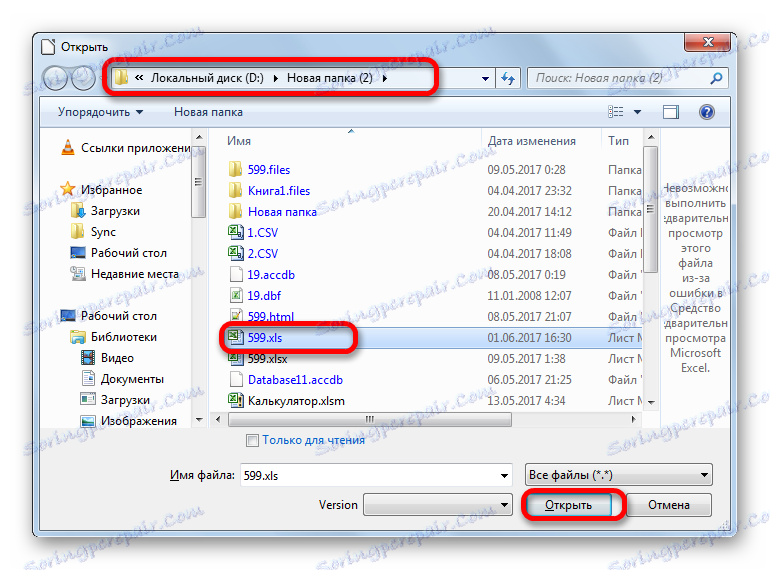
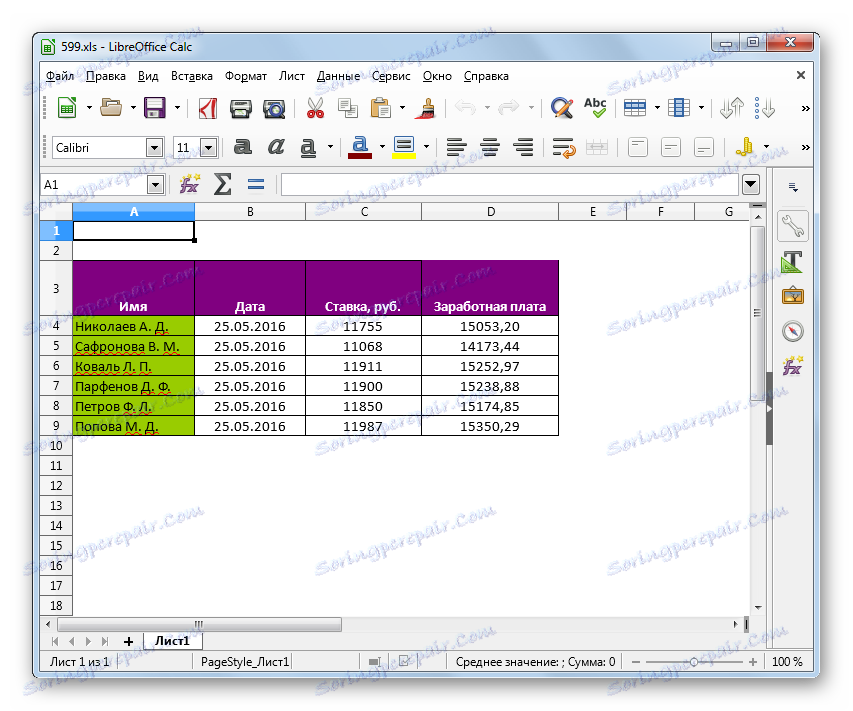
КСЛС књигу можете отворити директно из апликације Калк.
- Након покретања Калк-а кликните на "Филе" у вертикалном менију. Са отворене листе заустављамо избор у опцији "Отвори ..." .
![Идите у прозор Филе Випе у ЛибреОффице Цалц]()
Ова акција се такође може заменити комбинацијом Цтрл + О.
- Након тога, појавит ће се иста прозор за отварање, о чему се говорио горе. Да бисте покренули КСЛС у њему, потребно је да извршите сличне акције.
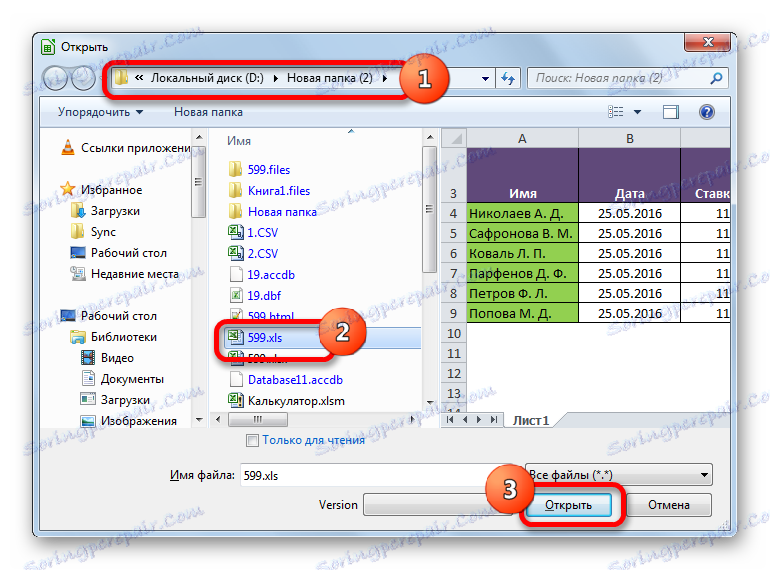
Метод 3: Апацхе ОпенОффице пакет
Следећа опција за отварање КСЛС књиге је апликација која се зове Цалц, али је укључена у канцеларијски пакет Апацхе ОпенОффице . Овај програм је бесплатан и бесплатан. Такође подржава све манипулације КСЛС документима (преглед, уређивање, чување).
- Механизам за отварање датотеке овде је врло сличан претходном методу. Након покретања прозора за покретање Апацхе ОпенОффице, кликните на дугме "Отвори ..." .
![Идите на отварање датотеке у почетном прозору Апацхе ОпенОффице]()
Можете користити горњи мени тако што ћете у њему изабрати ставку "Датотека" , а затим кликнути на "Отвори" на отвореној листи.
![Идите на отварање датотеке кроз хоризонтални мени у почетном прозору Апацхе ОпенОффице]()
На крају, постоји могућност да упишете комбинацију на тастатури Цтрл + О.
- Без обзира која је опција одабрана, отворит ће се прозор за отварање. У овом прозору идите у фасциклу гдје се налази жељена КСЛС књига. Неопходно је одабрати своје име и кликните на дугме "Отвори" у доњем делу интерфејса прозора.
- У Апацхе ОпенОффице Цалц, изабрани документ ће бити покренут.
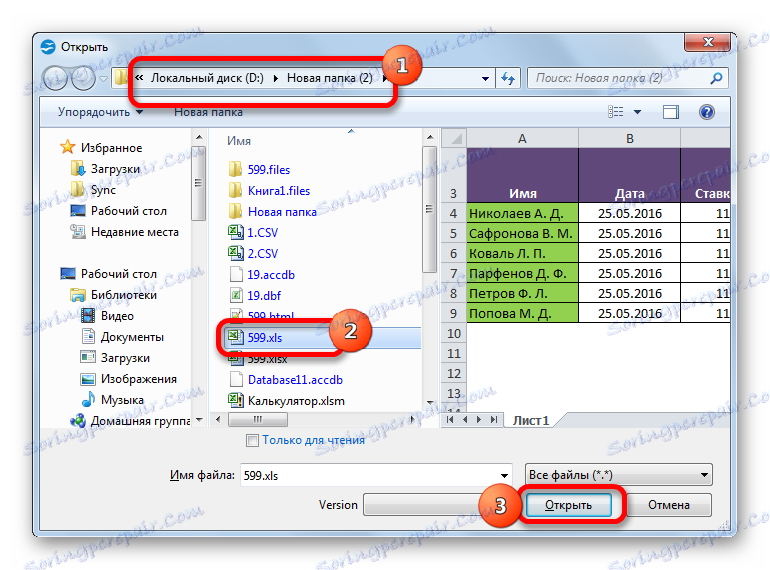
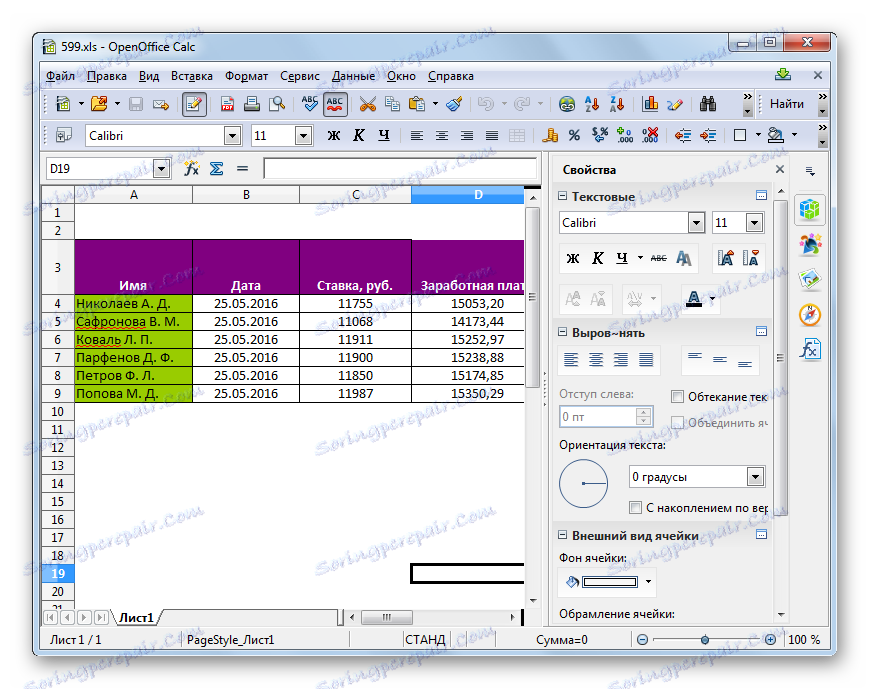
Као и код ЛибреОффице, можете отворити књигу директно из апликације Калк.
- Са прозором Калк-а, вршимо комбиновани притисак на тастере Цтрл + О.
Алтернативно, у хоризонталном менију кликните на "Филе" и изаберите "Опен ..." са падајуће листе.
- Прозор за избор датотеке почиње, акције у којима ће бити иста као што смо урадили приликом покретања датотеке кроз прозор за покретање програма Апацхе ОпенОффице.
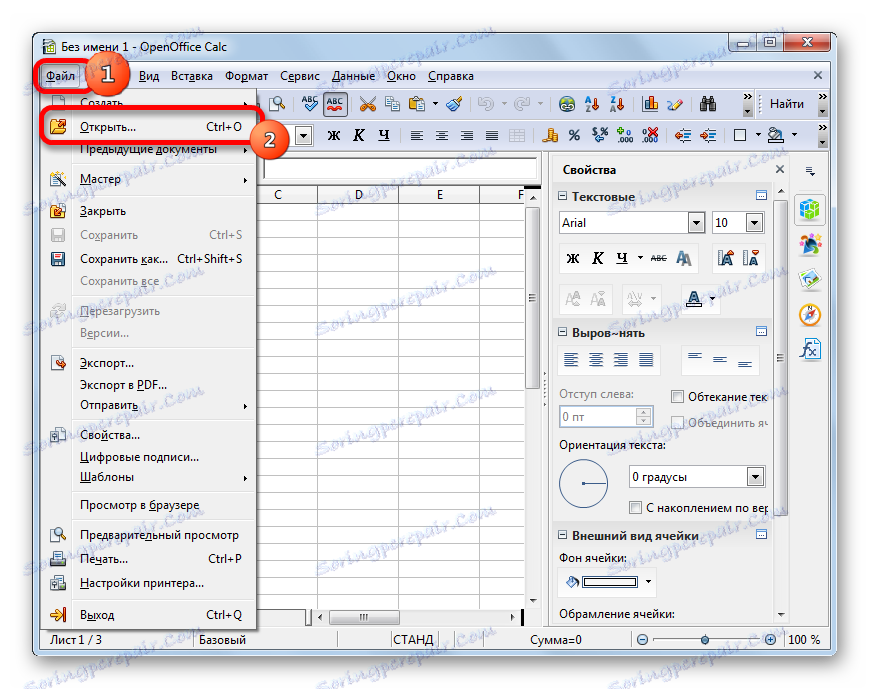
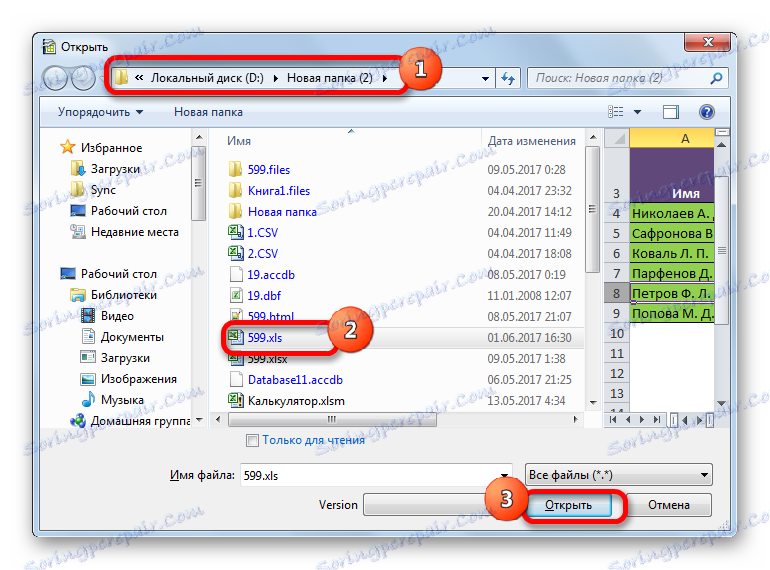
Метод 4: Прегледач датотека
КСЛС документ можете покренути из једног од многих програма специјално дизајнираних за преглед докумената разних формата уз подршку за горе наведено екстензију. Један од најбољих програма ове врсте је Филе Виевер. Његова предност лежи у чињеници да за разлику од сличног софтвера, Филе Виевер не може само погледати КСЛС документе, већ и модифицирати и чувати их. Истина је да ове функције не треба злоупотријебити и користити за поменуте сврхе пуноправним табличним процесорима, о којима је горе наведено. Главни недостатак прегледача датотека је да је слободан период рада ограничен на само 10 дана, а затим ћете морати купити лиценцу.
- Покрените прегледач датотека и крените напред са Виндовс Екплорер или било којим другим менаџером датотека у директоријум у коме се налази датотека са екстензијом КСЛС. Означите овај објекат и држите леви тастер миша, само га превуците у прозор Филе Виевер.
- Документ ће одмах бити доступан за гледање у прегледачу датотека.


Могуће је покренути датотеку кроз прозор за отварање.
- Покрените прегледач датотека, притисните комбинацију тастера Цтрл + О.
Или идемо на ставку горњег хоризонталног менија "Филе" . Затим изаберите ставку "Отвори ..." на листи.
- Ако одаберете неку од ове две опције, покреће се стандардни отворени прозор датотеке. Као и код коришћења у претходним апликацијама, требало би да одете у директоријум где се налази документ са наставком КСЛС, који ће се отворити. Морате истакнути своје име и кликнути на дугме "Отвори" . Након тога, књига ће бити доступна за гледање преко интерфејса Филе Виевер.

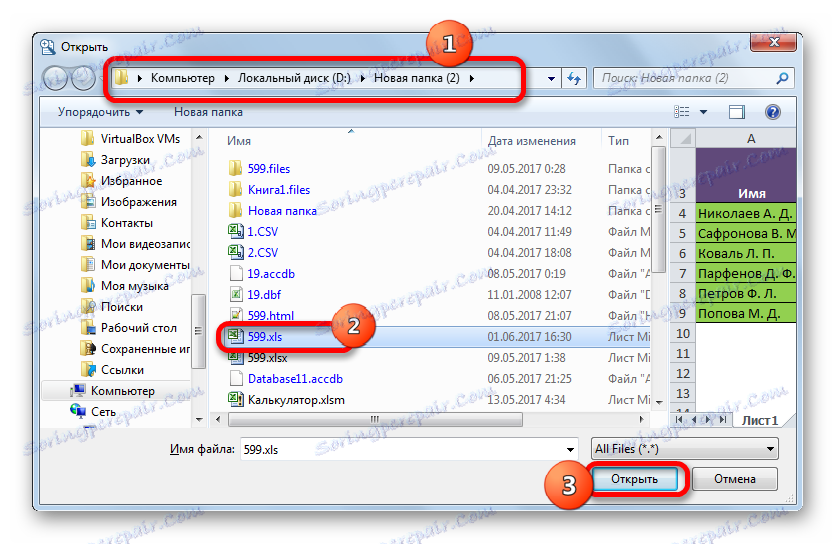
Као што видите, можете отворити документе помоћу КСЛС екстензије и извршити промјене у њима помоћу више табеларних процесора који су дио различитих канцеларијских пакета. Осим тога, можете погледати садржај књиге користећи посебне апликације за прегледање.